在线配色器
搭出好色彩

效果图制作分为三个部分:首先把人物抠出来,方法任意;然后用裂纹素材给脸部及肤色等区域增加裂纹;最后用碎片素材增加碎片,局部增加火焰效果,再整体润色即可。最终效果

本教程的磨皮方法操作起来可能有点复制,不过处理后的图片细节分布均匀,效果也非常精细。大致过程:首先需要选择精度好一点的素材图片,再磨皮之前需要创建两个曲线调整图层,

作者介绍的仿手绘方法非常专业,不过难度要大很多,需要一定的绘画基础,并对PS和SAI两款软件非常熟练,同时还需要配合手绘板绘制。原图
5、在水面的暗调位置取一个点,将曲线上这个点稍向上提,水面绿色多一些,蓝绿相加为青色,这样使得得江水显得清澈,在曲线最下面再建立一个控制点,并适当下压,以保持水面暖调子的稳重。

6、最后回到RGB通道,按照需要对图像的影调进行细致的综合调整,使图像效果达到满意,这张图中是提高了晨雾的亮度,压暗了水面的亮度。
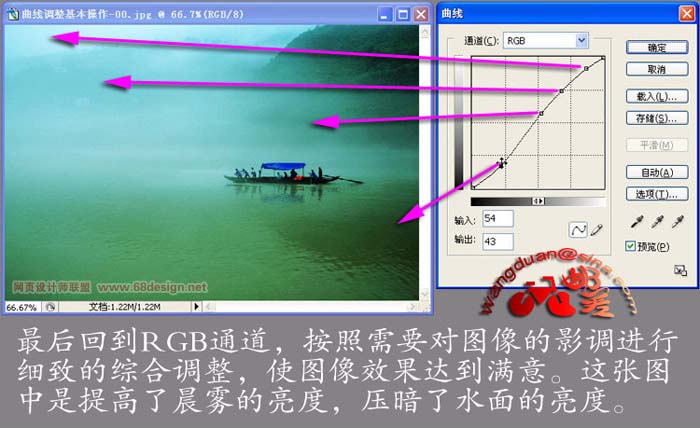
7、将红色通道的曲线调整成这个样子,图像的颜色为什么就变成了这个样子?因为曲线上亮调的红色被压暗了,图像中亮调的天空只剩下蓝和绿,相加为青色,曲线上暗调的红色被提亮了,图像中暗调绿色的山和暗黄色的水就成为暖红色,能看懂这个曲线所产生的效果,就能主动利用曲线调整通道达到自己所需的各种颜色调子了。
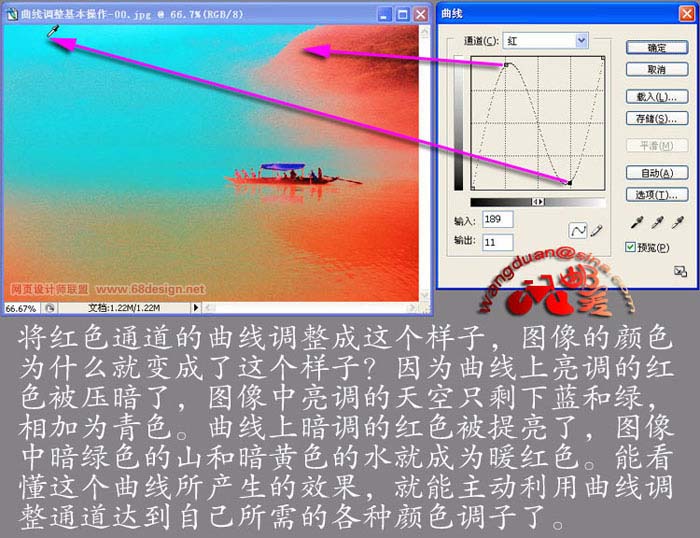
好了,这是我调完的效果。
但这不是惟一的答案哦,您也试试看,按照您自己的想法和理解,可以调整出您所需的色调效果来呢。
最终效果图如下:

Copyright © 2016-2022 WWW.PSDEE.COM All Rights Reserved 版权归PSDEE教程网所有
本站所发布内容部分来自互联网,如有侵犯到您的权益烦请通知我们,我们会在3个工作日内删除相关内容
联系QQ:309062795 闽ICP备10004512号-4